win10系统截取视频片段为图片的方法
我们在win10纯净版系统中观看视频时,看到精彩画面想要截图保存,平时网页截图相信大家都比较熟悉了。但是在视频中截图的方法了解比较少,有什么方法可以把视频片段截取为图片?今天我就来分享几种截取方法,感兴趣的用户不妨一起来阅读。
具体方法如下:
1、首先就是播放器截图,暂停视频,右键找到里面的“截图”;

2、然后点击打开“截图保存目录”进行截图的查看;
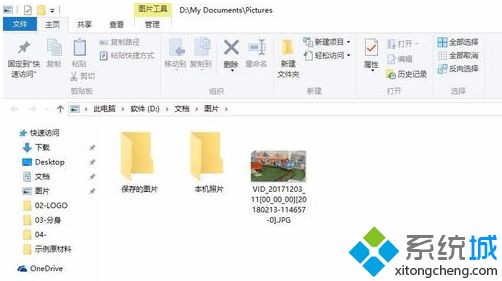
3、再有就是利用视频后期制作软件进行截图,比如我们常用的EDIUS;

4、找到要截图的时间点,设定成只有1帧的输出出入点;

5、渲染输出的格式选择为图片格式;

6、输出完成后,可以去目标文件夹查看截图。
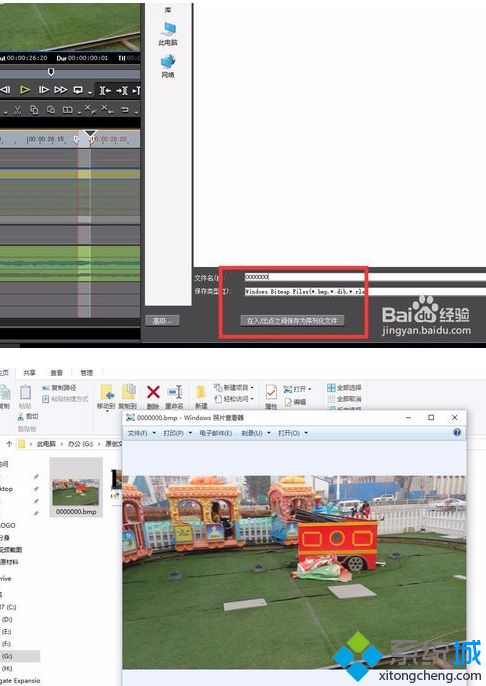
win10系统截取视频片段为图片的方法分享到这里了,简单的技巧,希望此教程内容能够帮到大家。
我告诉你msdn版权声明:以上内容作者已申请原创保护,未经允许不得转载,侵权必究!授权事宜、对本内容有异议或投诉,敬请联系网站管理员,我们将尽快回复您,谢谢合作!










